Dell Current Version OpenManage Management Pack for vRealize Operations Manager Guide de démarrage rapide
PDF
Télécharger
Document
Dell EMC OpenManage Management Pack for vRealize Operations Manager version 2.0 Guide d'installation December 2020 Rév. A00 Remarques, précautions et avertissements REMARQUE : Une REMARQUE indique des informations importantes qui peuvent vous aider à mieux utiliser votre produit. PRÉCAUTION : ATTENTION vous avertit d’un risque de dommage matériel ou de perte de données et vous indique comment éviter le problème. AVERTISSEMENT : un AVERTISSEMENT signale un risque d’endommagement du matériel, de blessure corporelle, voire de décès. © 2020 Dell Inc. ou ses filiales. Tous droits réservés. Dell, EMC et les autres marques commerciales mentionnées sont des marques de Dell Inc. ou de ses filiales. Les autres marques peuvent être des marques commerciales de leurs propriétaires respectifs. Table des matières Chapitre 1: Introduction...................................................................................................................4 Configurations requises.........................................................................................................................................................4 Matrice de support................................................................................................................................................................ 4 Chapitre 2: Configuration de la surveillance étendue sur OMIVV......................................................... 5 Chapitre 3: Installation ou mise à niveau d’OpenManage Management Pack for vRealize Operations Manager version 2.0............................... 6 Ajout d’une instance OMIVV................................................................................................................................................ 7 Suppression d’instances OMIVV..........................................................................................................................................8 Chapitre 4: Dépannage.................................................................................................................... 9 Table des matières 3 1 Introduction OpenManage Management Pack for vRealize Operations Manager vous permet de surveiller l’état d’intégrité et d’analyser des mesures importantes des serveurs et châssis Dell EMC PowerEdge gérés par OpenManage Integration for Vmware vCenter (OMIVV) version 4.0 ou ultérieure. Sujets : • • Configurations requises Matrice de support Configurations requises Vous trouverez ci-dessous les exigences d’installation d’OpenManage Management Pack for vRealize Operations Manager : ● Une version compatible d’OpenManage Integration for VMware vCenter et vRealize Operations est requise (voir tableau 1). ● Assurez-vous de disposer d'une licence OMIVV pour gérer les hôtes Dell EMC. Pour plus d'informations sur la licence OMIVV, voir le Guide d'installation rapide d'OpenManage Integration for VMware vCenter pour client Web vSphere. ● Assurez-vous que la configuration vROPS est définie sur Extralarge (version 6.5 ou ultérieure) si plus de 500 serveurs sont gérés. REMARQUE : Si l’OMIVV gère de nombreux serveurs (>100), Dell EMC recommande de définir l’Intervalle de collecte (en minutes) sur 45 au niveau de vROPS. ● Assurez-vous que les hôtes font partie du profil d’identification d’hôte de connexion de Dell EMC OMIVV pour les gérer à l’aide du pack de gestion de Dell EMC. Matrice de support Tableau 1. Matrice de support OpenManage Management Pack for vR Versions obligatoires ealize Operations Manager Version d’OpenManage Integration for Vmware vCenter Versions prises en charge de vRealize Operations Manager 1.0 4.0 6.3, 6.4 1.1 4.0, 4.1, 4.2 6.3, 6.4, 6.5, 6.6 1.2 4.2, 4.3 6.5, 6.6, 6.7, 7.0 2.0 5.0 6.7, 7.0, 7.5 REMARQUE : Reportez-vous au document OMIVV pour connaître les PowerEdge, châssis et versions de firmware prises en charge. Pour plus d’informations sur les serveurs PowerEdge pris en charge, voir la matrice de compatibilité OMIVV sur Dell.com/support 4 Introduction 2 Configuration de la surveillance étendue sur OMIVV Pour configurer Dell EMC OpenManage Integration for VMware vCenter (OMIVV) avec vRealize Operations (vROPS), activez la surveillance étendue sur OMIVV. Pour activer la prise en charge de la surveillance étendue, effectuez les étapes suivantes : 1. Lancez la console d’administration OMIVV. Pour lancer la console, ouvrez un navigateur Web et saisissez l’URL https:\\<IP de l’appliance> ou <Nom d’hôte de l’appliance>. 2. Saisissez le mot de passe dans la zone Se connecter. 3. Dans le volet de gauche, cliquez sur GESTION DE L’APPLIANCE et faites défiler vers le bas jusqu’à la section SURVEILLANCE ÉTENDUE. 4. Dans la section SURVEILLANCE ÉTENDUE, cliquez sur Modifier, puis cliquez sur Activer ou Désactiver pour activer ou désactiver la prise en charge de la surveillance étendue. La prise en charge de la surveillance étendue est désactivée par défaut. 5. Activez l’option Surveillance des interruptions SNMP pour prendre en charge les alertes SNMP pour OpenManage Management Pack for vRealize Operations Manager (OMMP). Cette interruption permet à l’utilisateur de surveiller l’état d’intégrité du serveur ou du châssis en temps réel. Configuration de la surveillance étendue sur OMIVV 5 3 Installation ou mise à niveau d’OpenManage Management Pack for vRealize Operations Manager version 2.0 Pour installer ou mettre à niveau OpenManage Management Pack for vRealize Operations Manager v2.0, effectuez les étapes suivantes : 1. Rendez-vous sur Dell.com/support. 2. Voici deux façons de télécharger vRealize Operations Manager v2.0 : a. Saisissez le numéro de série de votre solution de virtualisation logicielle Dell EMC, puis sélectionnez Rechercher. ● Sélectionnez le modèle approprié. ● Sur la page du support technique de votre serveur, sélectionnez Pilotes et téléchargements. ● Dans la liste Système d'exploitation, sélectionnez la version de VMware ESXi appropriée. ● Dans la liste Catégorie, sélectionnez Gestion du système. La version prise en charge de vRealize Operations Manager v2.0 s’affiche. ● Cliquez sur Télécharger ou cochez la case pour ajouter le logiciel à votre liste de téléchargement. b. Sélectionnez Parcourir tous les produits--> Logiciels--> Solutions de virtualisation. REMARQUE : L’utilisateur peut directement sélectionner vRealize Operations Manager v2.0 dans la liste une fois qu’il a accédé au chemin mentionné précédemment. 3. Pour mettre à niveau ou installer vRealize Operations Manager v2.0 a. Ouvrez la console de vRealize Operations Manager avec l’adresse https://<IP ou Nom d’hôte ou FQDN>. b. Dans le volet de gauche de vRealize Operations Manager, cliquez sur Administration Solutions. c. Dans l’onglet Solutions, cliquez sur . La page Ajouter une solution s'affiche. REMARQUE : Pour vROPS 7.5, les étapes de navigation sont les suivantes : Solution > Référentiel > Ajouter un pack de gestion d. e. f. g. Pour accéder à l’emplacement du fichier .pak, cliquez sur Parcourir. Sélectionnez le fichier OpenManageAdapter.pak. Cliquez sur Charger. Cliquez sur Suivant pour continuer. La page Contrat de licence pour utilisateur final Dell (EULA) s'affiche. h. Sélectionnez Contrat de licence, puis cliquez sur Suivant. i. Cliquez sur Terminer. L'OpenManage Management Pack for vRealize Operations Manager est maintenant répertorié dans l'onglet Solutions de vRealize Operations Manager. REMARQUE : L’interface utilisateur de la solution n’est pas disponible pendant une minute, le temps de l’installation du pack de gestion. REMARQUE : Après l’installation ou la mise à niveau, déconnectez-vous, puis reconnectez-vous à OpenManage Management Pack for vRealize Operations Manager pour afficher le tableau de bord Dell EMC et les icônes Dell EMC personnalisées. j. Si vous procédez à une mise à niveau vers OpenManage Management Pack for vRealize Operations Manager version 2.0, dans l’onglet Détails de la solution, cliquez sur Arrêter la collecte > Lancer la collecte pour chaque instance d’adaptateur. Sujets : • • 6 Ajout d’une instance OMIVV Suppression d’instances OMIVV Installation ou mise à niveau d’OpenManage Management Pack for vRealize Operations Manager version 2.0 Ajout d’une instance OMIVV Assurez-vous d’ajouter une instance d’adaptateur en indiquant le nom d’hôte, le nom de domaine complet ou l’adresse IP, ainsi que les informations d’identification d’OMIVV et de vROPS appropriées. Pour ajouter une instance d’adaptateur, effectuez les étapes suivantes : 1. Dans un navigateur, lancez l'interface utilisateur de vRealize Operations Manager. 2. Connectez-vous en tant qu'administrateur. 3. Cliquez sur Administration → Solutions. L’écran Gestion des solutions s’affiche. REMARQUE : Pour vROPS 7.5, accédez à OpenManage Management vRealize Operations Management Pack sous Instances d’adaptateur configurées, puis cliquez sur Configurer. 4. Sélectionnez OpenManage Management Pack for vRealize Operations Manager, puis cliquez sur Configurer. 5. Sur l'écran Gestion de la solution — OpenManage vRealize Operations Management Pack, effectuez les étapes suivantes : a. Paramètres des instances : i. Dans le champ Nom d'affichage, saisissez le nom que vous souhaitez donner à l'adaptateur. ii. Dans le champ Description, saisissez une description. b. Paramètres de base : i. Saisissez le nom d’hôte, le nom de domaine complet (FQDN) ou l’adresse IP des instances OMIVV. . ii. Pour ajouter des informations d'identification, cliquez sur iii. Fournissez les informations d’identification admin (nom d’utilisateur par défaut) appropriées pour vous authentifier avec OMIVV ainsi que les informations d’utilisateur vROPS. REMARQUE : Vous devez disposer des droits d’administration pour vROPS. iv. Cliquez sur OK. v. Pour valider les paramètres que vous avez saisis, cliquez sur Test de connexion. REMARQUE : Vérifiez que la surveillance étendue est activée. Pour plus d’informations, voir Configuration d’OMIVV. c. Paramètres avancés : i. Développez Paramètres avancés et sélectionnez un collecteur dans la liste. ii. Il est recommandé de définir la valeur sur Vrai pour utiliser la détection automatique. iii. Cliquez sur Enregistrer les paramètres. iv. Cliquez sur Fermer. OpenManage Management Pack for vRealize Operations Manager commence à collecter des données à partir de l'instance de serveur OMIVV. REMARQUE : Les données et les alertes du serveur et du châssis sont remplies après trois cycles de collecte de données après l’ajout de l’instance OMIVV. La durée par défaut d’un cycle de collecte de données est de 5 minutes. REMARQUE : Les informations d'identification vROPS sont requises afin d'établir une relation entre les serveurs physiques et les hôtes ESXi et d'émettre des alertes SNMP. 6. Depuis le menu déroulant Liste de tableaux de bord, rendez-vous sur Page d'accueil et sélectionnez Tableaux de bord OpenManage pour l'ancienne version de vROPS (6.5 ou version ultérieure). Pour vROPS 6.6 ou une version ultérieure, accédez à Tableau de bord afin d’afficher les Tableaux de bord OpenManage. Les tableaux de bord OpenManage s'affichent. REMARQUE : Si vous modifiez l’adresse IP OMIVV, mettez à jour l’adresse IP dans l’assistant Gestion de la solution. REMARQUE : Si vous souhaitez remplacer l’instance OMIVV existante par une autre instance OMIVV, supprimez l’instance OMIVV existante, puis configurez une nouvelle instance OMIVV. Installation ou mise à niveau d’OpenManage Management Pack for vRealize Operations Manager version 2.0 7 Suppression d’instances OMIVV 1. Dans un navigateur, ouvrez l'interface utilisateur de vRealize Operations Manager. 2. Connectez-vous en tant qu'administrateur. 3. Cliquez sur Administration → Solutions. L’écran Gestion des solutions s’affiche. REMARQUE : Pour vROPS 7.5, accédez à OpenManage Management vRealize Operations Management Pack sous Instances d’adaptateur configurées, puis cliquez sur Configurer. 4. Cliquez sur Management Pack Solution. 5. Sélectionnez OpenManage vRealize Operations Management Pack, puis cliquez sur Configurer. Une liste des instances d’adaptateur est affichée. REMARQUE : Effacez toutes les alertes Dell EMC avant de supprimer l’instance d’adaptateur OMIVV. 6. Sélectionnez l’instance requise, puis cliquez sur Supprimer. REMARQUE : Désactivez la surveillance étendue dans OMIVV après la suppression de l’instance si vous ne souhaitez pas surveiller l’instance supprimée dans OMIVV. REMARQUE : La suppression peut prendre quelques minutes selon le nombre de serveurs et de châssis gérés par OMIVV. Si vous souhaitez remplacer l’instance OMIVV existante par une autre instance OMIVV, supprimez l’instance OMIVV existante, puis configurez une nouvelle instance OMIVV. 8 Installation ou mise à niveau d’OpenManage Management Pack for vRealize Operations Manager version 2.0 4 Dépannage ● Je ne vois aucune mesure pour la ressource de disque dur après la mise à niveau vers OpenManage Management Pack for vRealize Operations Manager version 1.2 ou une version ultérieure. — Après la mise à niveau vers OpenManage Management Pack for vRealize Operations Manager version 1.2 ou une version ultérieure, vous devez Arrêter la collecte, puis Lancer la collecte pour refléter les mesures correctes du disque dur. Dans le cas de plusieurs instances, vous devez effectuer la même tâche pour toutes les instances d'adaptateur. ● Je ne vois aucune donnée d’historique pour les disques durs après la mise à niveau vers OpenManage Management Pack for vRealize Operations Manager version 1.2 ou une version ultérieure. — Les données d’historique pour les disques durs ne sont pas disponibles après la mise à niveau vers OpenManage Management Pack for vRealize Operations Manager version 1.2 ou une version ultérieure. Il s'agit d'un comportement attendu. Avec la dernière mise à niveau, l'adaptateur fournit les données du disque dur et du disque SSD séparément. Cependant, les données d'historique sont disponibles uniquement pour les disques SSD. Les mesures du disque dur ont été récemment renseignées depuis que l'adaptateur de temps a été mis à niveau. ● Après avoir créé et configuré une nouvelle instance d'adaptateur, je ne peux pas voir les mesures du micrologiciel. — La collecte des mesures du micrologiciel n'a pas lieu lorsque le catalogue du micrologiciel est actualisé. Vous devez à nouveau exécuter l'inventaire dans OMIVV et rechercher les mesures après le prochain cycle de collecte. ● Je vois toujours les ressources en état inconnu après avoir supprimé les instances d'adaptateur. — Lorsque vous supprimez l'instance configurée de l'adaptateur et que vous vous rendez dans la vue d'inventaire, l'état des instances précédentes des serveurs et des châssis peut être répertorié comme inconnu. Supprimez ces composants de la page de l'explorateur d'inventaire. ● J'ai supprimé une instance d'adaptateur, puis j'en ai créé une nouvelle et je l'ai configuré avec le même OMIVV. Maintenant, les widgets ne sont pas renseignés. — Pour renseigner les données, modifiez les widgets dans le tableau de bord et enregistrez sans apporter de modifications. Pour plus d’informations sur la configuration, reportez-vous au guide de l’utilisateur d’OpenManage Management Pack for vRealize Operations Manager version 1.2 ou version ultérieure. ● Je vois que l'état d'intégrité est « Inconnu » pour quelques contrôleurs de stockage de serveurs Dell EMC. - Pour le contrôleur intégré, le HBA SAS 6 Gbits/s et le RAID logiciel, aucune surveillance en temps réel n'est prise en charge. Par conséquent, l'état d'intégrité est indiqué comme « Inconnu ». ● Les tâches de base de mise à jour de l’intégrité et de mesures avancées peuvent ne pas s’exécuter dans la minute lorsque plusieurs interruptions sont reçues pour le même serveur. Les mesures associées au serveur sont actualisées après la réussite de l’exécution suivante. Dépannage 9 ">
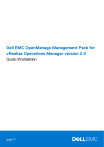
Lien public mis à jour
Le lien public vers votre chat a été mis à jour.